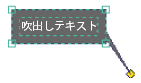[図形描画] ツールバーの [吹出し] ツールを使用して、吹出しボックスや引出し線付きのテキストをマップ アノテーションまたはグラフィック テキストに追加できます。
- [図形描画] ツールバーで、作業中のアノテーションの保存先を指定します。
データ ビューでマップにテキストを追加すると、デフォルトでデータ フレームの <デフォルト> アノテーション グループに追加されます。
- [図形描画] ツールバーの [吹出し] ボタン
 をクリックします。
をクリックします。
- 引出し線の始点をクリックし、マウス ポインタをドラッグして、吹出しとテキストを配置する場所でマウス ボタンを放します(以下の図では、始点を黄色い点で示しています)。吹出しの端点をドラッグすると、正確に配置することができます。
- テキスト文字列を入力します。
- Enter キーを押します。